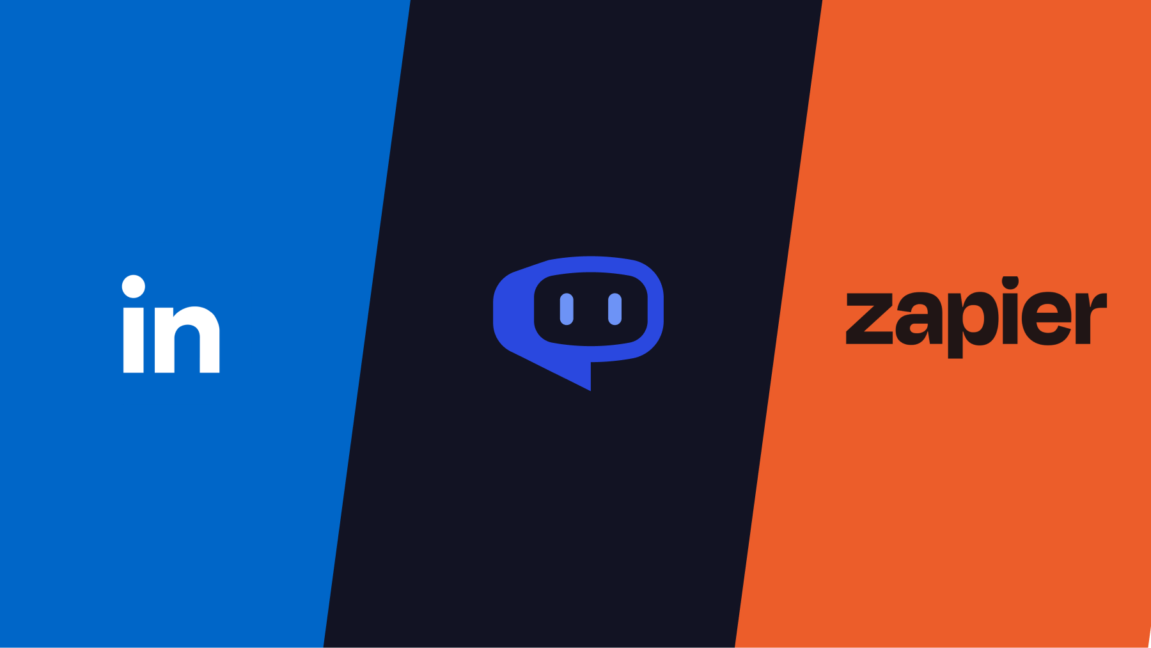
Boostez votre présence sur LinkedIn avec l’IA : en utilisant Zapier et GPT
Transformez les données de l’entreprise en récits attrayants en quelques clics grâce à Cody
Après avoir reçu de nombreuses demandes pour plus de compatibilité avec les plateformes, nous sommes ravis de dévoiler notre dernière mise à jour : l’intégration de Zapier pour Cody. Cela ouvre un monde de possibilités, vous permettant de connecter sans effort Cody à un vaste écosystème de plus de 5 000 applications, le tout en quelques clics. Étendez les fonctionnalités de Cody bien au-delà de ses intégrations initiales avec Discord et Slack, et exploitez la puissance de l’automatisation sur une multitude de plateformes. Cet article vous aidera à booster vos posts LinkedIn grâce à l’IA en utilisant Cody et Zapier.
Table des matières
- Qu’est-ce que Zapier ?
- Pourquoi choisir Cody plutôt que l’API OpenAI ?
- Comment commencer à automatiser des flux de travail pour Cody avec Zapier ?
- Résultat final
- Quelle est la prochaine étape ?
Qu’est-ce que Zapier ?
Pour ceux qui découvrent le paysage de l’automatisation, Zapier agit comme un pont sans code entre une myriade d’applications, éliminant le besoin d’un savoir-faire technique complexe ou la nécessité de se battre avec de multiples clés API. Il s’agit essentiellement d’un moyen convivial d’intégrer et d’automatiser des fonctionnalités sur différentes plates-formes, ce qui facilite plus que jamais l’extension des capacités de Cody.
Quelques-unes des applications populaires disponibles dans l’écosystème Zapier:
- Google Sheets
- Google Docs
- Slack
- Télégramme
- Facebook Messenger
Pourquoi choisir Cody plutôt que l’API OpenAI ?
Cody AI propose une approche personnalisée de l’automatisation et de l’assistance aux entreprises, se distinguant ainsi de l’API GPT à usage général. Contrairement à l’API GPT, Cody vous permet de former l’assistant spécifiquement à votre entreprise, à votre équipe, à vos processus et même aux données de vos clients en utilisant votre propre base de connaissances. Vous évitez ainsi les complexités techniques liées à la gestion d’une base de connaissances distincte et à la mise en œuvre d’un moteur de recherche sémantique – des défis qui peuvent s’avérer décourageants si vous n’êtes pas un expert en technologie.
En outre, Cody fournit une solution plus complète, offrant l’accès à différents modèles GPT en fonction de votre plan d’abonnement. Il prend également en charge un large éventail de types de documents, tels que les documents Word / PDF, les pages web crawl et offre des widgets personnalisables et intégrables conçus pour s’intégrer de manière transparente dans vos opérations commerciales existantes. Avec Cody, vous bénéficiez d’une plateforme multifonctionnelle et complète, conçue pour répondre à vos besoins spécifiques.
Comment commencer à automatiser des flux de travail pour Cody avec Zapier ?
Pour montrer à quel point Cody et Zapier fonctionnent bien ensemble, nous allons vous guider à travers une automatisation simple. Dans cet article, nous allons comprendre comment vous pouvez booster vos posts LinkedIn avec l’IA en utilisant Cody et Zapier. Avec cette configuration, vous pouvez taper un message dans Slack à propos de ce que vous voulez publier sur LinkedIn. En quelques secondes, ce message se transformera automatiquement en un véritable message LinkedIn. C’est un moyen rapide et facile de développer votre présence sur les médias sociaux, le tout rendu possible par Cody et Zapier.
Étape 1 : Créer un robot
Vous trouverez sur notre site web plusieurs blogs qui vous guideront dans la création de robots. Mais pour vous donner un aperçu rapide, un robot se compose essentiellement de deux éléments principaux :
- Personnalité du bot: Elle définit le ton, l’humeur et le style d’interaction de votre robot. Elle couvre tous les aspects, du contexte émotionnel à la longueur et à la pertinence des réponses.
- Base de connaissances: C’est là que se trouvent tous vos documents importants. Ils fournissent le contexte qui aide le robot à générer des réponses précises et utiles.
Ensemble, ces deux éléments déterminent l’efficacité et la convivialité de votre robot. Pour cette démonstration spécifique, nous utiliserons une base de connaissances compilée à partir des données d’un site web immobilier. Si vous souhaitez suivre le mouvement et créer une automatisation similaire, vous pouvez utiliser le site Web de votre entreprise pour alimenter la base de connaissances de votre robot.
Prompt :
Invite du système :
Paramètres |
Type de champ |
|---|---|
| Connaissances Pourcentage de jetons utilisés pour fournir le contexte de la base de connaissances. |
65% |
| Historique du chat Pourcentage de jetons utilisés pour fournir l’historique des discussions. |
10% |
| Réponse Pourcentage de jetons alloués à la réponse générée par l’IA. |
25% |
| Recherche vectorielle inversée Améliorer la pertinence de la recherche de connaissances en fusionnant l’IA et les réponses des utilisateurs. |
Arrêt |
| Invitation permanente Maintenir la conformité de l’IA en insistant continuellement sur la demande. |
Sur |
| Note de pertinence Compromis entre un nombre réduit de contextes de la base de connaissances pour une plus grande précision et l’exhaustivité des réponses. |
Large |
| Modèle utilisé | GPT-4 |
Étape 2 : Activer l’intégration Zapier
Pour activer l’intégration Zapier, allez sur Account > Integrations et installez Zapier.
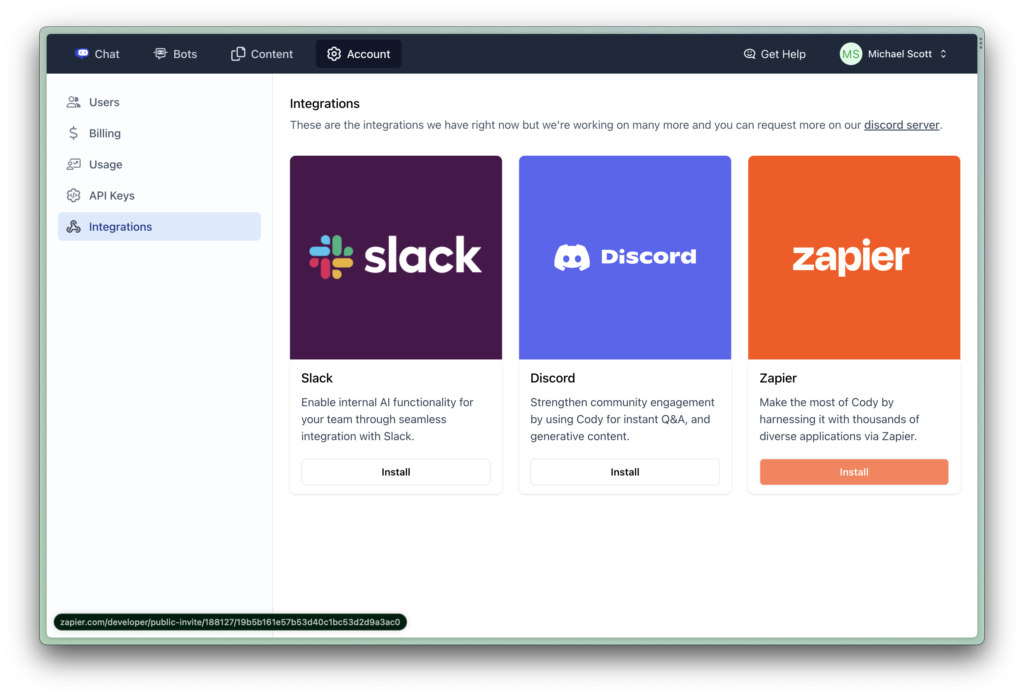
Après avoir cliqué sur Installer, vous serez redirigé vers Zapier, où vous devrez accepter l’invitation.
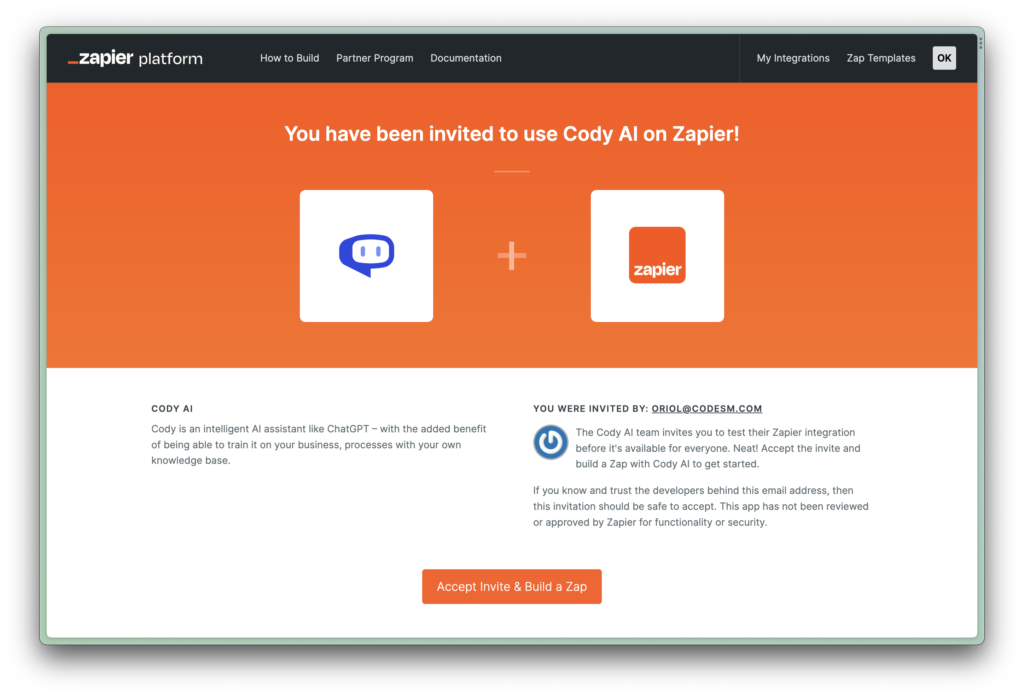
Comme ça, vous avez activé avec succès l’intégration de Cody sur votre compte Zapier.
Étape 3 : Configuration de Zapier
Une fois l’intégration activée, vous devez autoriser Zapier à accéder à votre compte Cody à l’aide du jeton d’accès. Pour créer un jeton d’accès, vous devez aller sur Account > API Keys > Create API Key. Copiez la clé API et collez-la dans votre compte Zapier.
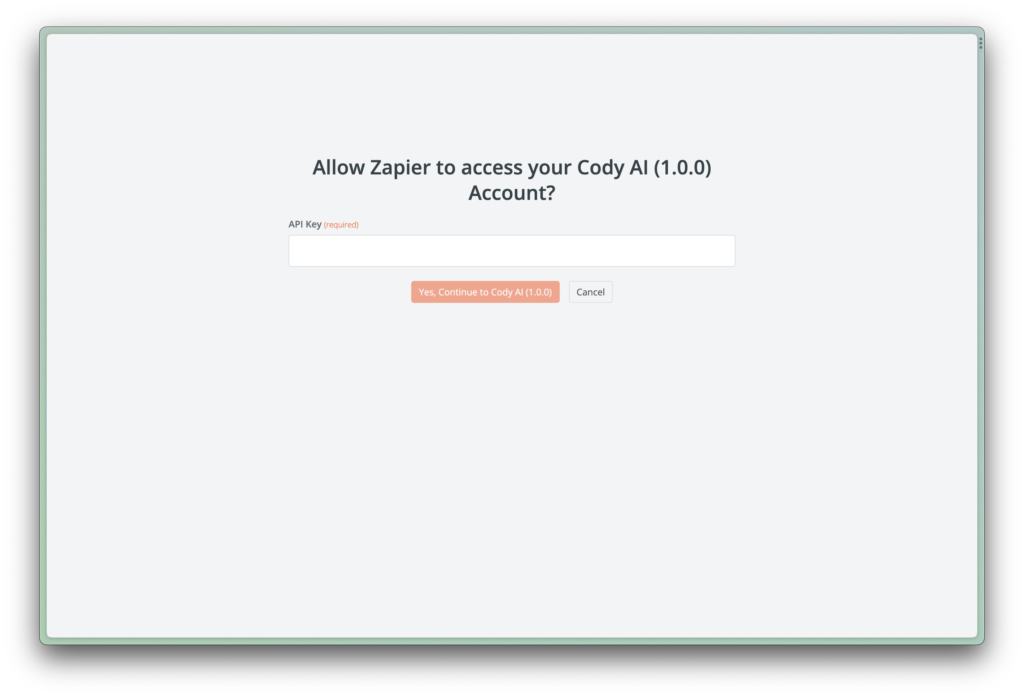
Vous êtes maintenant prêt à créer votre Zap personnalisé.
Étape 4 : Création du Zap
Pour créer un nouveau Zap, cliquez sur + Create > New Zap.
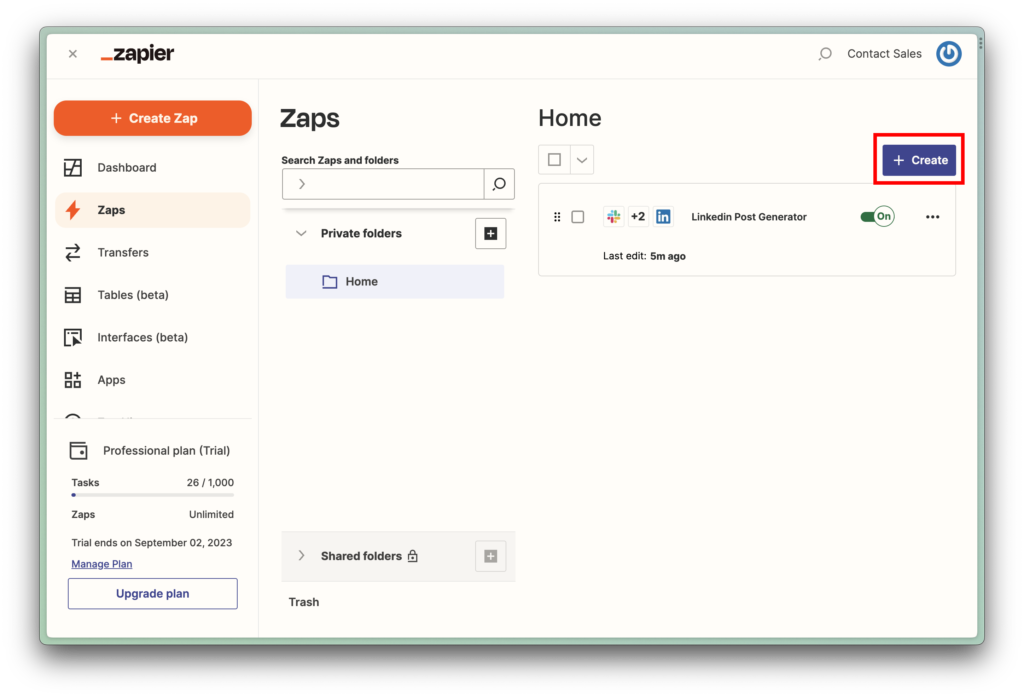
Vous rencontrerez deux événements clés dans l’installation :
- Déclencheur: Il s’agit de l’événement initial qui donne le coup d’envoi de l’automatisation, ou le “Zap”. Il peut s’agir de la réception d’un nouveau message ou d’une heure programmée.
- Action: Cette action suit le déclencheur et exécute des tâches spécifiques telles que l’envoi d’un message ou l’ajout de données dans un tableau.
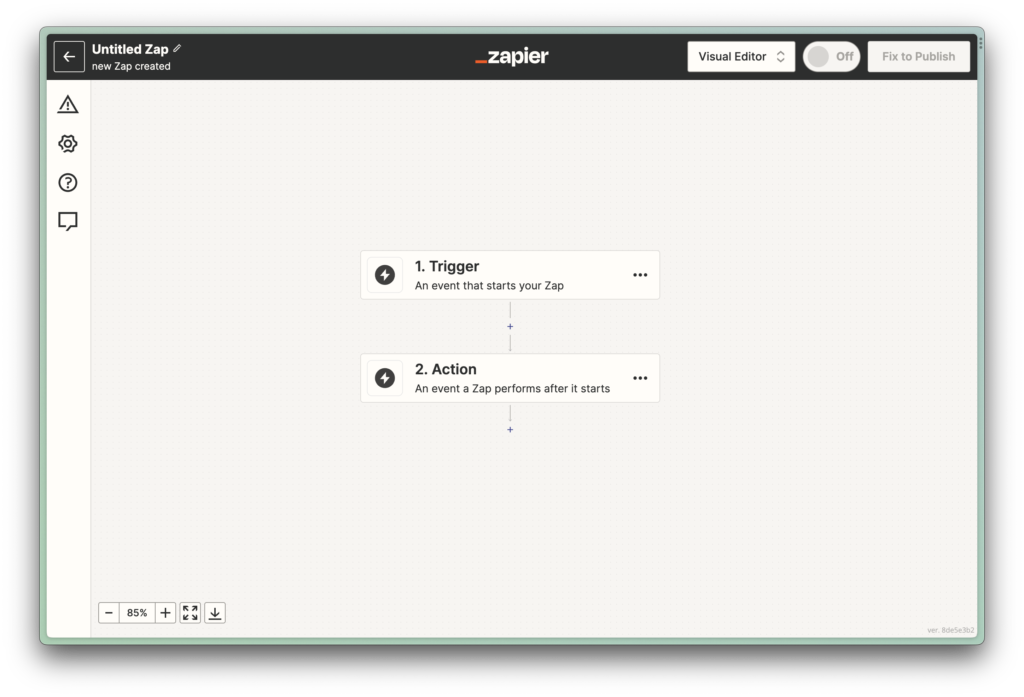
Avant de se lancer dans la construction du Zap, il convient de se faire une idée précise du flux de travail. Comme le montre le diagramme ci-dessous, le processus commence lorsqu’un utilisateur mentionne le nom du robot avec la description d’un message dans un canal Slack public. Par exemple, “@Zapier Créez un billet qui souligne pourquoi Villa Homes est meilleure que les autres”.
Ce message initial est ensuite formaté pour supprimer le nom du bot et ne laisser que le contenu principal. Ce texte formaté est envoyé à Cody, qui génère ensuite une légende ou un message sur LinkedIn. Enfin, ce contenu généré est automatiquement publié sur LinkedIn.
Essentiellement, vous mettez en place un processus rationalisé qui prend un message Slack et le transforme en un post LinkedIn, le tout avec l’aide de Cody et de Zapier.
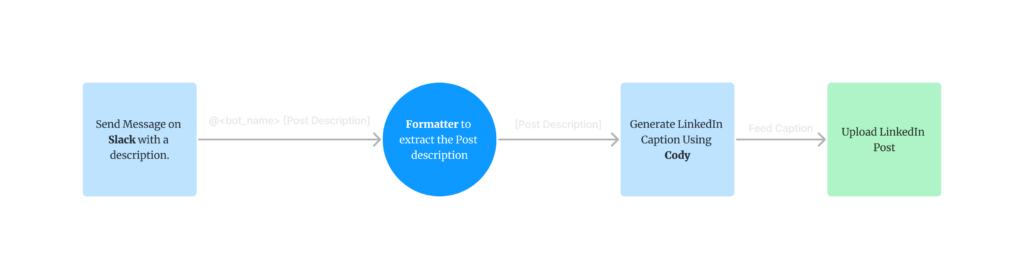
Pour commencer à extraire des messages de votre espace de travail Slack, vous devrez d’abord connecter votre compte Slack à Zapier, si vous ne l’avez pas encore fait. Pour l’événement “déclencheur”, sélectionnez “Nouvelle mention”. Cela déclenchera le Zap chaque fois que le bot spécifié sera mentionné dans un canal Slack public. Dans ce cas, le Zap s’activera lorsque le robot Zapier sera mentionné dans un message contenant le mot “Post”. Cela permet de s’assurer que l’automatisation cible spécifiquement les messages que vous souhaitez publier sur LinkedIn.
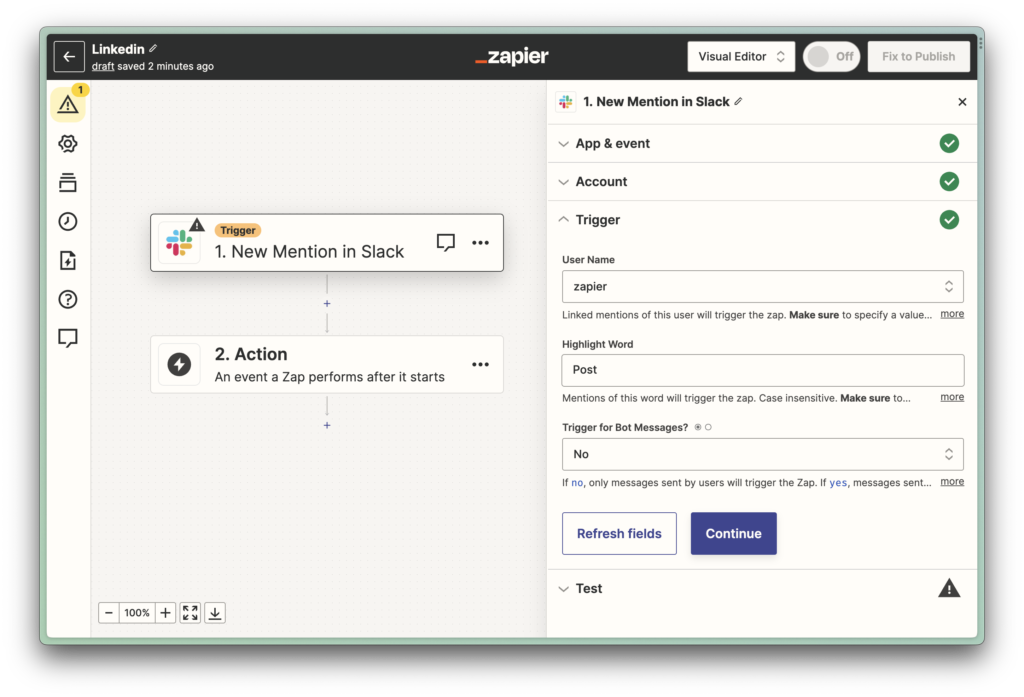
Après avoir testé avec succès le déclencheur, il est temps de formater le message Slack. Pour supprimer le nom du bot et isoler le contenu principal du message, nous utiliserons la fonction “Replace” de l’outil de formatage de Zapier. Cela garantit que seul le texte essentiel est transmis à Cody pour générer le message LinkedIn.
Il est maintenant temps de configurer l’action Cody pour générer votre post LinkedIn. Choisissez le robot que vous venez de créer et utilisez le texte formaté de Slack comme requête. Cody sera alors chargé de prendre le message nettoyé et de le transformer en un message adapté à LinkedIn.
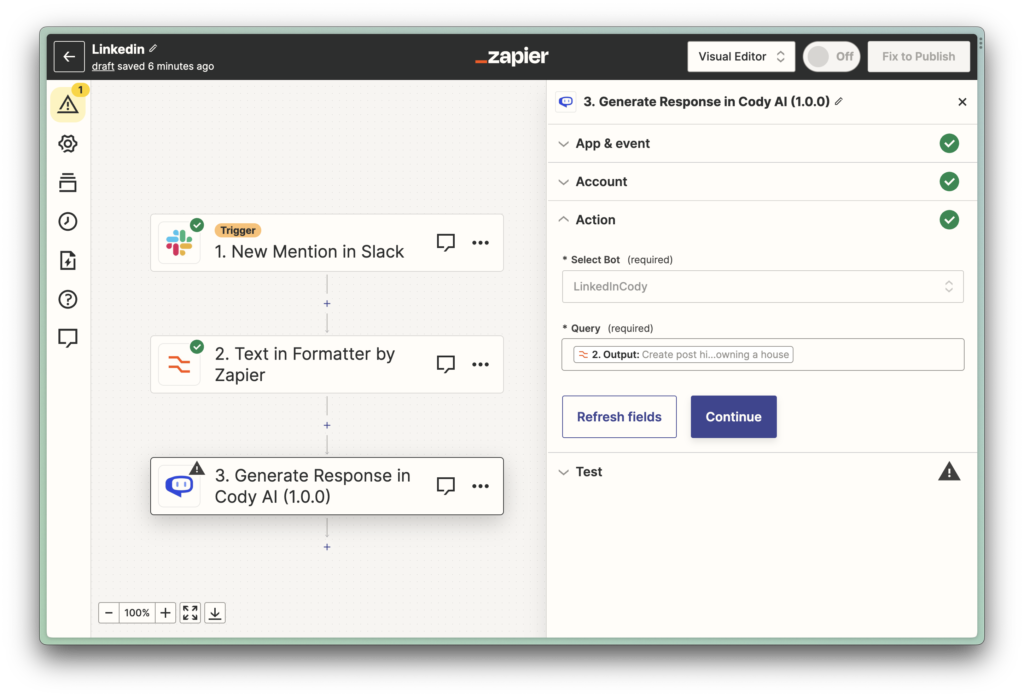
La dernière étape consiste à publier la mise à jour sur LinkedIn. Utilisez la réponse générée par Cody et saisissez-la comme commentaire dans l’action LinkedIn. Ainsi, le message rédigé par Cody sera posté directement sur votre compte LinkedIn, complétant ainsi le processus d’automatisation.
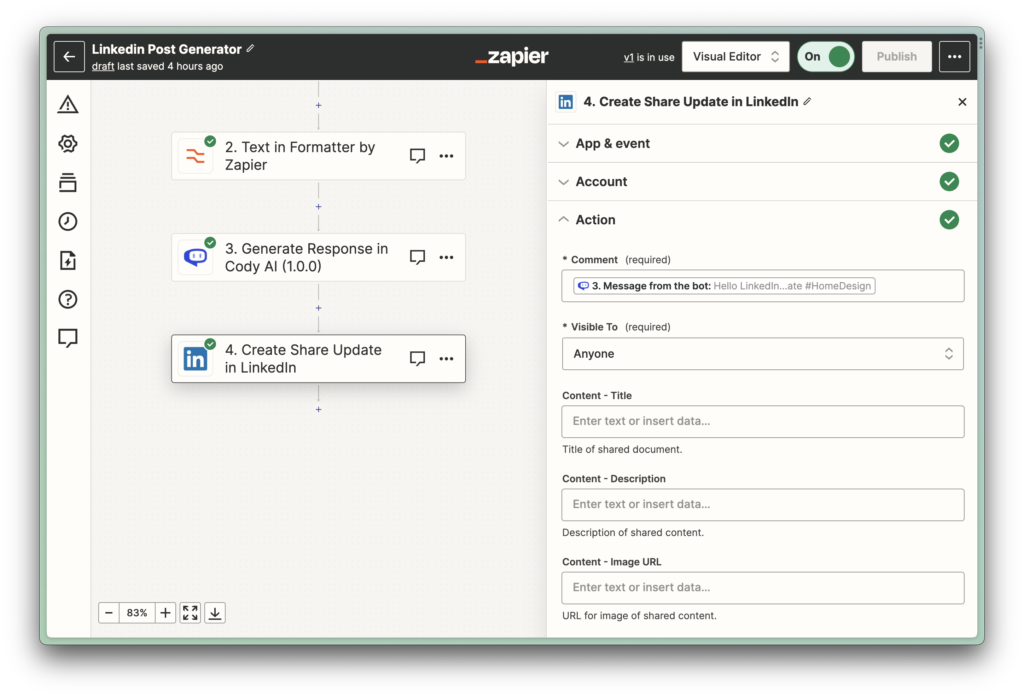
Résultat final
Conversation sur Slack
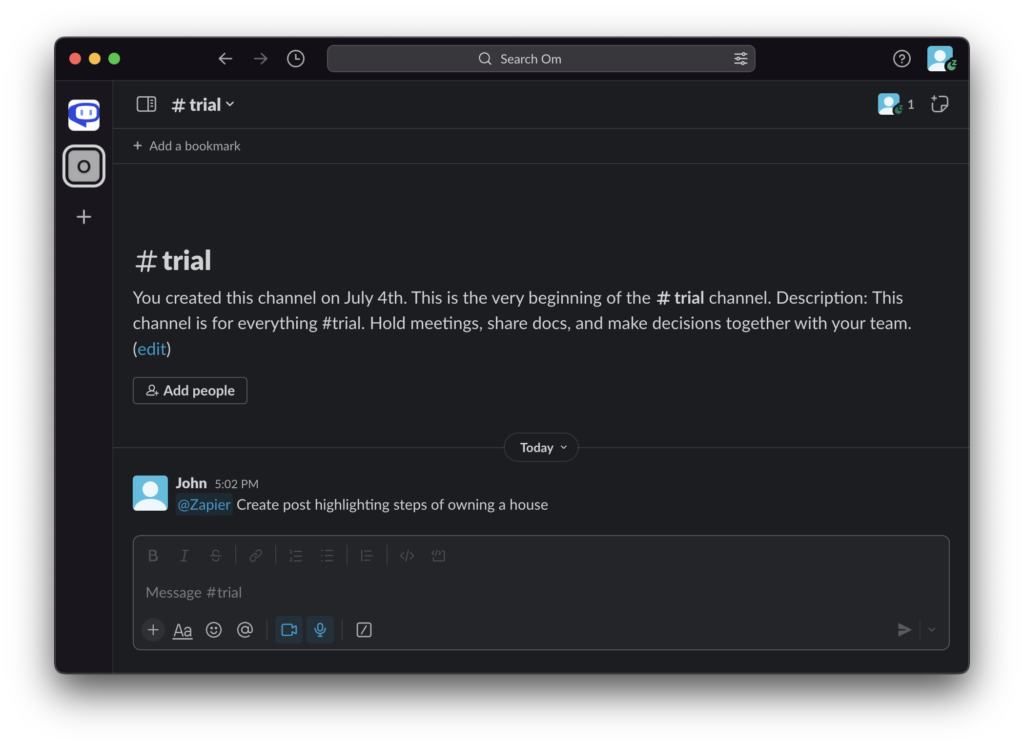
LinkedIn Post
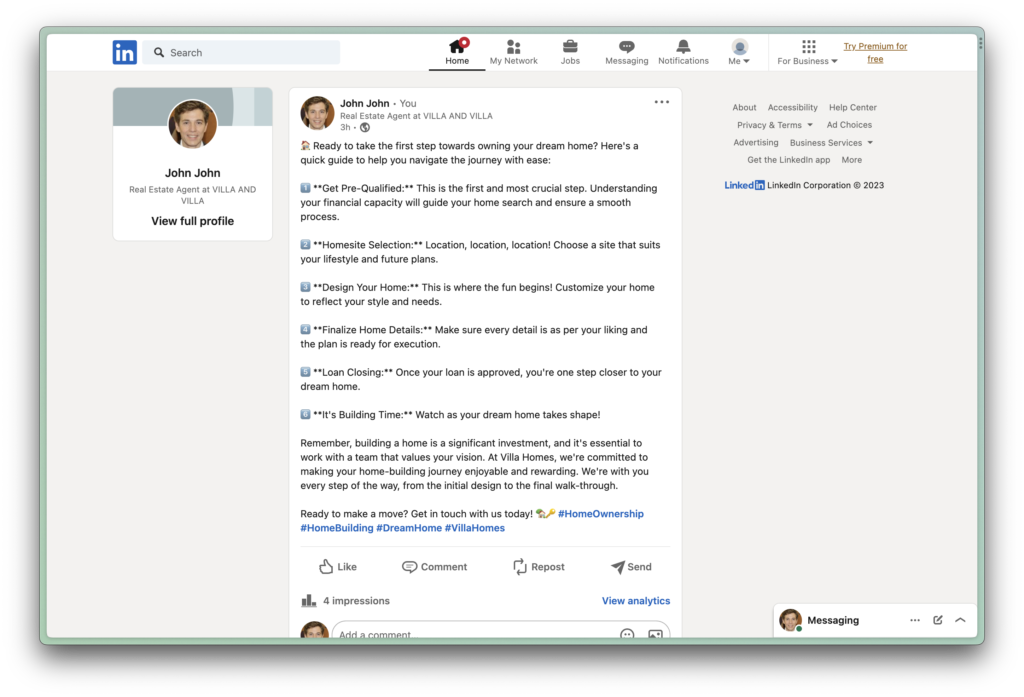
Quelle est la prochaine étape ?
Dans cet article, nous avons présenté un exemple simple mais puissant qui démontre comment Cody peut intégrer de manière transparente l’IA dans vos flux d’automatisation via Zapier. Grâce à la vaste bibliothèque d’applications populaires de Zapier, les possibilités d’automatisation créative sont illimitées. Nous sommes également ravis d’annoncer que nous ajouterons bientôt une action de téléchargement de documents à Zapier, ce qui élargira la gamme de documents que vous pouvez utiliser dans votre base de connaissances.
Si vous avez réussi à mettre en place un Zap et que vous souhaitez partager votre expérience, rejoignez notre serveur Discord pour inspirer les autres. Pour tout dépannage, vous pouvez nous contacter via la fonction“Obtenir de l’aide“.
Nous continuerons à publier des articles pour vous aider à tirer le meilleur parti de Cody pour vos besoins d’automatisation. Restez donc à l’écoute pour en savoir plus !



